Как записать голосовое или видео сообщение в Скайпе на компьютере
В Скайпе можно бесплатно использовать следующие возможности:
- позвонить одним нажатием кнопки;
- обмениваться различными файлами;
- показать свой экран или увидеть экран собеседника;
- писать сообщения (текстовые, аудио, видео) в чате и получать ответы.
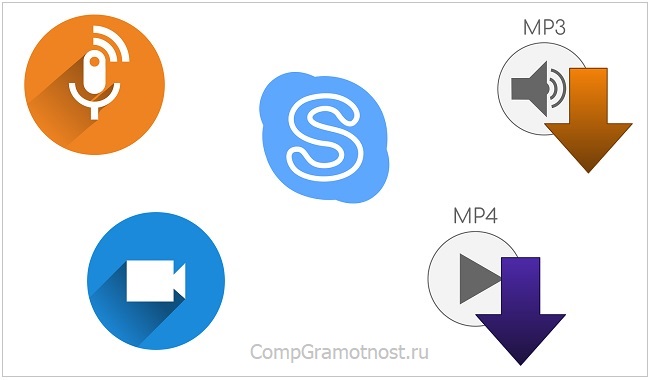
Содержание
1. Как записать голосовое сообщение
2. Как сохранить голосовое сообщение в виде аудио-файла
3. Можно переслать голосовое сообщение
4. О действиях с видео сообщением
Далее рассматривается вариант, когда программа Skype установлена. И там уже зарегистрирована учетная запись, то есть, имеется свой аккаунт.
Как записать голосовое сообщение
Если ваш собеседник отсутствует, то в Скайпе есть возможность записать голосовое сообщение для него. Когда собеседник откроет Скайп, он увидит, что ему оставлено сообщение, откроет его и прослушает.
Это удобно потому, что можно быстро сказать голосом некоторое количество информации. При этом не придется тратить время на ввод текста с помощью клавиатуры.
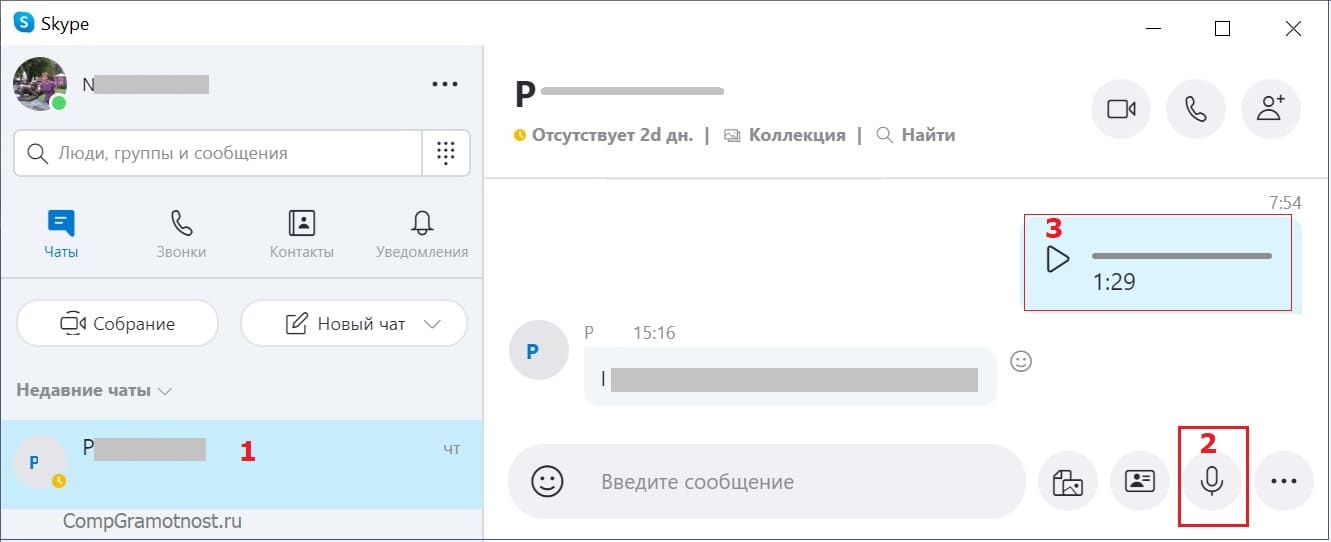
Рис. 1. Кликнув по значку микрофона, можно записать сообщение голосом.
Для того чтобы записать сообщение, следует открыть тот чат (цифра 1 на рис. 1), в котором ведется общение с конкретным собеседником. Щелкаем по значку с микрофоном (2 на рис. 1) и произносим голосом необходимую информацию (не более двух минут).

Рис. 2. Идет запись голосового сообщения.
Одно голосовое сообщение должно быть не более двух минут. Такое ограничение установлено разработчиками Скайпа.
Если сообщение меньше 2-х минут, тогда для того, чтобы остановить запись, надо кликнуть по крестику (1 на рис. 2).
Чтобы отправить свое сообщение в чат, надо обязательно щелкнуть по значку «Отправить» (2 на рис. 2). Если этого не сделать, то голосовое сообщение просто исчезнет из чата, как будто его там и не было.
Итак, голосовое сообщение записано и отправлено в чат. Теперь собеседник может прослушать это сообщение, когда вернется в Скайп.
Сохранить голосовое сообщение как аудио-файл
Любое голосовое сообщение можно сохранить в виде аудио-файла. Пригодится в том случае, если, например, ваш собеседник по каким-то причинам не может открыть свой Скайп. Тогда можно сохранить свое сообщение и отправить собеседнику, к примеру, по электронной почте или с помощью какого-либо мессенджера.
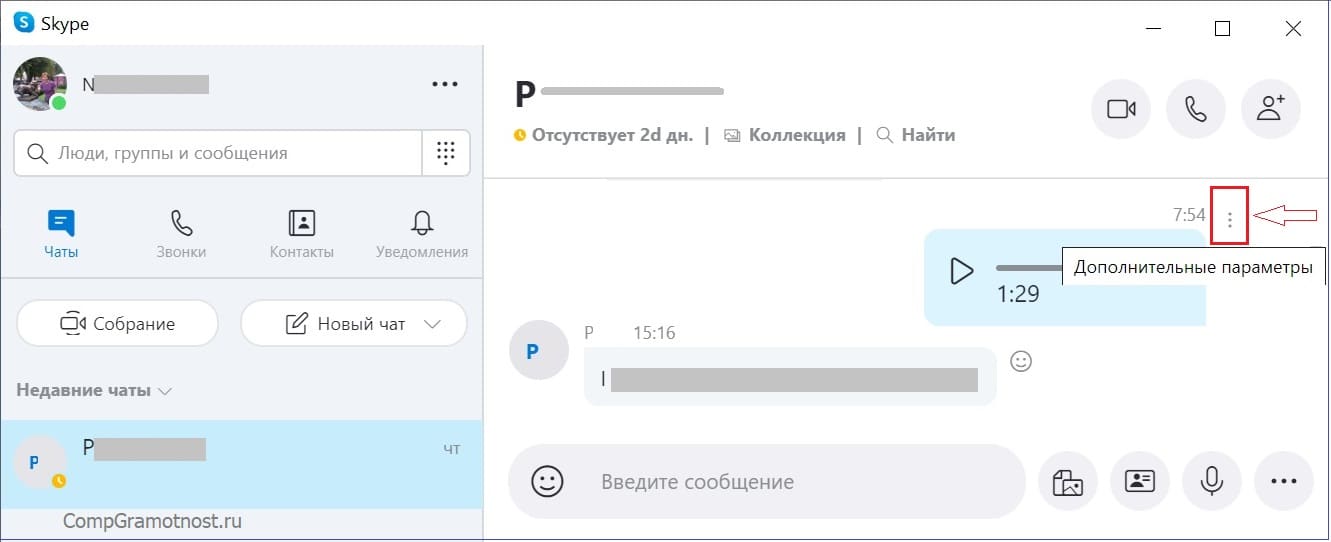
Рис. 3. Меню «Дополнительные параметры» для голосового сообщения.
Для сохранения аудио-файла первым делом следует подвести курсор в правый верхний угол в той же строке, где находится наше сообщение. Там неожиданно появится меню из трех вертикальных точек, которое называется «Дополнительные параметры». Меню обведено в красную рамку на рисунке 3. Кликаем по этому секретному меню.
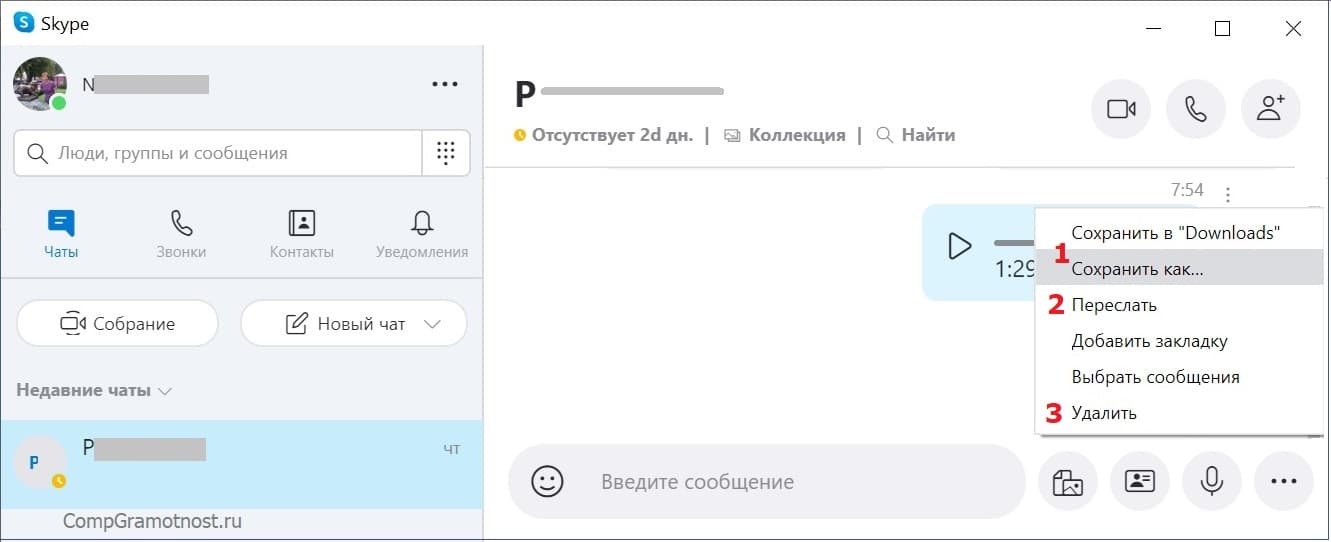
Рис. 4. Варианты, что можно сделать с голосовым сообщением в Скайпе: Сохранить, Переслать, Удалить.
В «Дополнительных параметрах» находятся те возможности, которые разработчики Скайпа предоставляют пользователям для каждого конкретного сообщения.
Если нажать «Сохранить в «Downloads», то сообщение будет сразу же сохранено в папку «Загрузки» (цифра 1 на рис. 4). Другими словами, голосовое сообщение будет скопировано с серверов Скайпа на ваш компьютер.
Возможно, что вариант с «Загрузками» не подходит. Тогда лучше выбрать «Сохранить как…». При этом появится окно «Сохранение» (рис. 5):
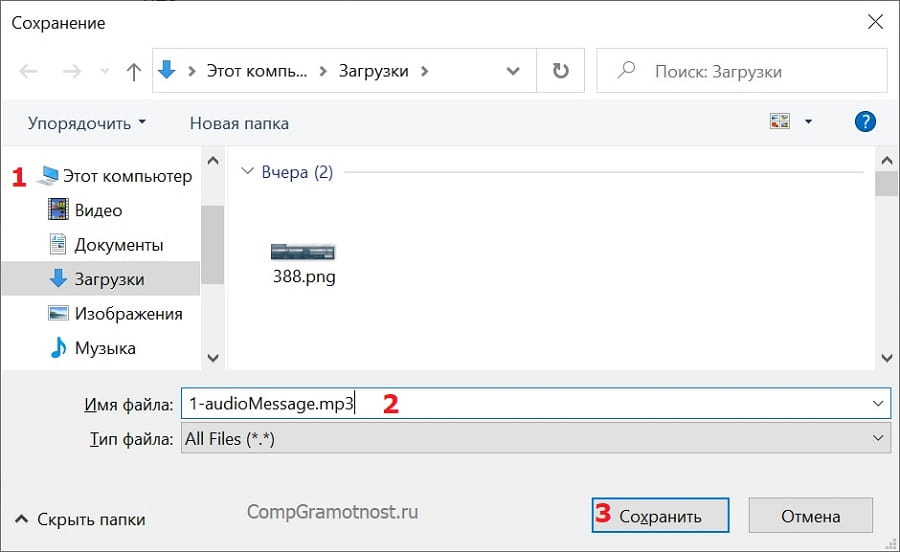
Рис. 5. Сохранение голосового сообщения из Скайпа в любую папку, которую выберет пользователь на своем компьютере.
В окне «Сохранение» выбираем папку, в которой будет храниться сообщение (1 на рис. 5). Имя сообщения оставляем то, которое автоматически предлагает Скайп (2 на рис. 5) или меняем на другое. При этом расширение .mp3 следует оставить без изменений, чтобы не было проблем с открытием аудио-файла.
Нажимаем «Сохранить» (3 на рис. 5). Таким образом, голосовое сообщение, которое хранится на серверах Скайпа, теперь сохранено на нашем компьютере.
Можно переслать голосовое сообщение
Если для голосового сообщения выбрать дополнительный параметр «Переслать» (2 на рис. 4), то появятся варианты, кому его можно отправить в режиме «прямо сейчас» (рис. 6). Выбор получателей ограничен списком тех контактов, которые у Вас есть в Скайпе.
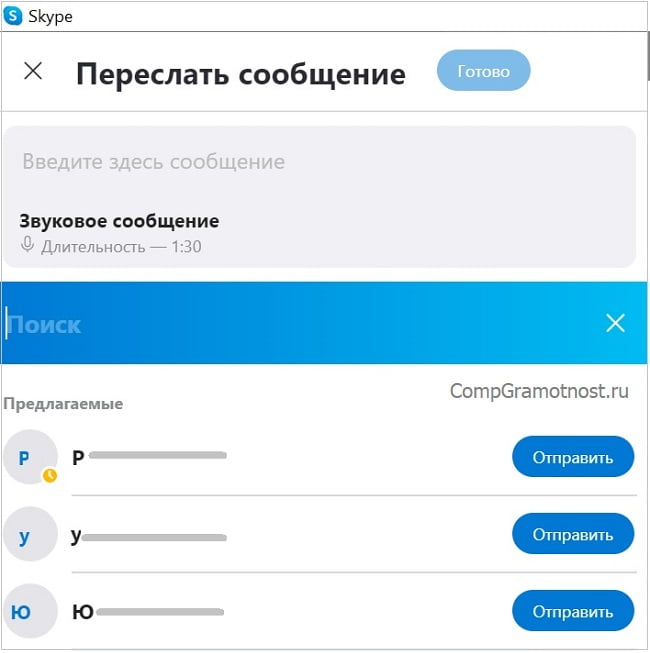
Рис. 6. Пересылка звукового сообщения собеседникам в Скайпе.
Как это было описано выше, аудио-файл можно скопировать на свой компьютер. Это значит, что такой файл можно отправить по электронной почте или с помощью какого-нибудь мессенджера. Достаточно открыть свой почтовый ящик, написать короткое письмо и прикрепить к нему аудио-файл.
Аналогичным образом можно открыть какой-либо мессенджер (к примеру, ВатСап) и там прикрепить звуковой файл к сообщению.
Видео сообщение можно записать и сохранить
Кроме звуковых сообщений, в Скайпе можно записать видео-сообщение продолжительностью до трех минут.
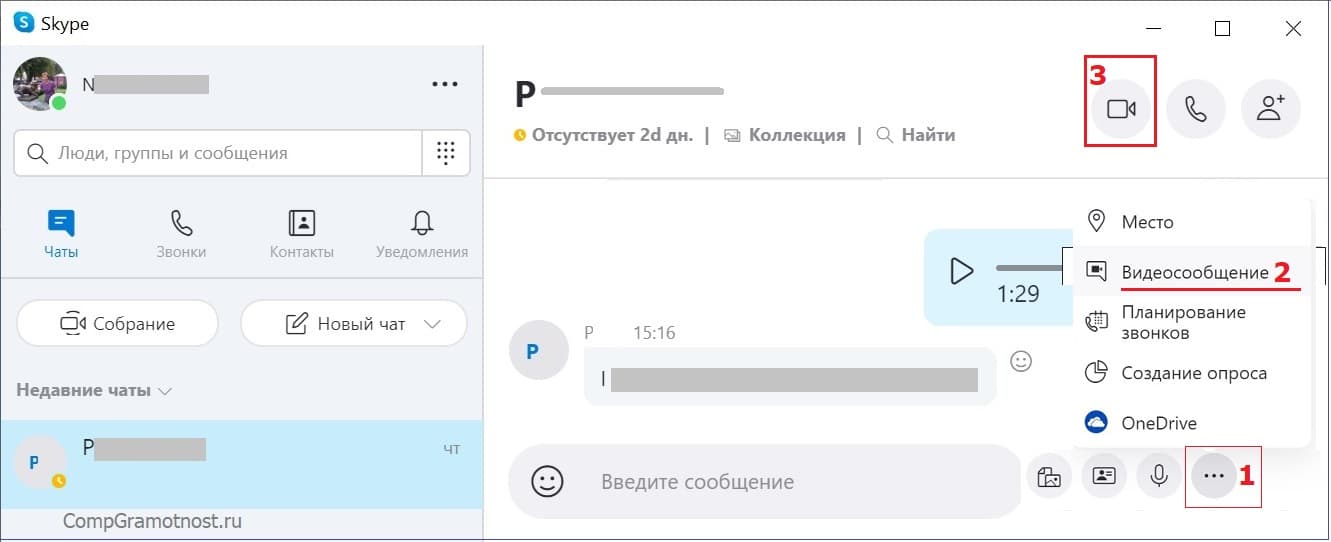
Рис. 7. Можно отправить видео-сообщение в Скайпе.
Для записи видео есть кнопка видео (3 на рис. 7). Либо щелкаем на меню из трех горизонтальных точек (1 на рис. 7) и далее выбираем «Видеосообщение» (2 на рис. 7).
С видео-сообщением можно проводить те же операции, что выше описаны для звукового сообщения: сохранить, переслать, удалить.
В. Высоцкий — Ноль Семь
Другие материалы:
1. Видеозвонки на Андроид: 8 приложений
2. Как записать видео на компьютер с помощью RealPlayer?
3. Почему Skype не видит веб-камеру
4. При просмотре роликов на ноутбуке заикается звук
